![KORJATTU: Steam Friends Networkin tavoittamaton virhe [5 pikakorjausta] KORJATTU: Steam Friends Networkin tavoittamaton virhe [5 pikakorjausta]](https://img2.luckytemplates.com/resources1/images2/image-2201-0408150820250.png)
Steam-ystävien verkkoon tavoittamaton virhe on äskettäinen virhe, jonka käyttäjät kohtasivat Steamiin kirjautuessaan.
Joten, jos saat myös ystäväsi verkkoon tavoittamattoman Steam-virheilmoituksen , pysy kuulolla, sillä tästä artikkelista löydät toimivat korjaukset päästäksesi eroon "Ystävälista" -virheestä.
Steam on epäilemättä suosittu foorumi videopelien ostamiseen ja pelaamiseen, mutta viime aikoina on tulossa monia raportteja, kun Steamiin kirjaudutaan, kun se yrittää yhdistää ystävän verkkoon, mutta epäonnistuu ja näytölle tulee virheilmoitus:
YSTÄVÄT VERKKO TAVOITTAmaton
Tämä virhe voi tarkoittaa, että paikallinen verkkosi on offline-tilassa tai että Steam Friends -palvelimet ovat tällä hetkellä offline-tilassa.
YRITÄ YHTEYS UUDELLEEN
No, tämä on erittäin ärsyttävää, koska et pääse käsiksi ystäväluetteloosi, vaikka internetyhteys toimii hyvin ja tili on kirjautunut sisään.
Siksi tässä artikkelissa listasin mahdollisia toimivia ratkaisuja Steam-ystävien verkkoon tavoittamattoman virheen korjaamiseen?
Mutta ensin tarkastele mahdollisia syitä siihen, että ystäväverkosto ei ole tavoitettavissa Steam-virheen kautta .
Miksi My Steam Friends Network ei ole tavoitettavissa?
Ystäväluetteloverkon tavoittamattoman virheen syy ei ole tarkka, mutta raporttien mukaan olen listannut joitain yleisiä syyllisiä:
- Steam-tallennettu välimuisti: Väliaikaiset tiedostot tallennetaan järjestelmään latausaikojen lyhentämiseksi, mutta välimuistitiedostot voivat vioittua ja aiheuttaa ongelmia sovelluksen kanssa.
- Steam-ominaisuudet: Jotkut Steam-ominaisuudet voivat estää sinua käyttämästä Steamin ominaisuuksia ja aiheuttaa ongelmia.
- Steamin beetaversio: Steam-asiakasohjelma julkaisee sovelluksen beta-versiot ja näissä versioissa voi olla virheitä, joten jos käytät Steam-betaversiota, tämä saattaa olla syy virheeseen.
- Hidas Internet-yhteys – Jos Internet-yhteytesi ei toimi kunnolla tai on hidas, tämä voi myös aiheuttaa Steam-ystävien verkkoon tavoittamaton -virheen.
Noudata nyt annettuja korjauksia ja ratkaise Steam-virhe " ystävän verkko ei ole tavoitettavissa" .
Kuinka korjaan Steam Friends Network Unreachable Error -virheen?
Sisällysluettelo
Korjaus 1 – Alustavat korjaukset
Tässä on suositeltavaa kokeilla ensin nopeita korjauksia Steam Friends Network Unreachable -virheen korjaamiseksi:
- Käynnistä järjestelmä ensin uudelleen
- Käynnistä seuraavaksi Steam uudelleen ja kirjaudu sisään Steam-tilillesi
- Tarkista, että internetyhteys on yhdistetty järjestelmääsi
Jos annetut temput auttavat sinua korjaamaan ystäväluettelo ei ole käytettävissä -virheen, niin hyvä ja hyvä, mutta jos Steam ei edelleenkään voi muodostaa yhteyttä ystäviin verkkoon, siirry seuraavaan ratkaisuun.
Korjaus 2 – Sulje Steamin beta-versio
Kuten edellä mainittiin, jos käytät Steam-sovelluksen beta-versiota , tämä voi aiheuttaa virheitä. Ja Steam-ystävien verkkoon tavoittamaton -virhe saattaa olla yksi tällainen virhe.
Joten tässä suositellaan poistumaan beta-tilasta, seuraamalla ohjeita kaikkien beta-ohjelmien poistamiseksi käytöstä.
- Käynnistä Steam-asiakasohjelma ja kirjaudu sisään tilillesi.
- Napsauta seuraavaksi vasemmasta yläkulmasta Steam- painiketta ja napsauta avattavasta valikosta Asetukset
- Napsauta sitten Tili- kohdassa > beta-osallistuminen -otsikon alla > Muuta ja valitse valikosta EI MITÄÄN - Poista kaikki beta-ohjelmat .
![KORJATTU: Steam Friends Networkin tavoittamaton virhe [5 pikakorjausta] KORJATTU: Steam Friends Networkin tavoittamaton virhe [5 pikakorjausta]](https://img2.luckytemplates.com/resources1/images2/image-7101-0408150820725.png)
- Ja tallenna muutokset napsauttamalla OK .
Nyt olet onnistuneesti poistunut asiakkaan beta-tilasta, etkä enää saa betapäivityksiä. Tarkista, onko Friends Network Unreachable Steam -virhe hävinnyt.
Korjaus 3 - Poista Steam-välimuisti ja evästeet
Jos Steamin beta-tilan poistaminen käytöstä ei auta, Steam-verkkoselaimen tallennetut evästeet ja välimuisti voivat vioittua ja aiheuttaa ongelmia.
Ja yritä poistaa kaikki verkkovälimuistit ja evästeet , tämä toimi monille käyttäjille korjatakseen Steam-ystävien verkkoon tavoittamattoman virheen.
Noudata ohjeita poistaaksesi kaikki Steam-selaimen evästeet ja välimuisti:
- Käynnistä Steam Windows-järjestelmässäsi.
- Napsauta ylätyökalupalkissa Steam > ja valitse sitten avattavasta valikosta Asetukset.
- Siirry seuraavaksi Web-selain- osioon > napsauta Poista verkkoselaimen välimuisti ja Poista kaikki verkkoselaimen evästeet.
Koska Steam-verkkoselaimen välimuisti ja evästeet poistetaan, on arvioitu, että nyt Steam-ystävien verkkoon tavoittamaton -virhe korjataan, mutta jos ei, yritä muuttaa Steamin ominaisuuksia .
Korjaus 4 – Muokkaa Steamin ominaisuuksia
Monet käyttäjät vahvistivat, että Steamin ominaisuuksien muuttaminen auttaa heitä korjaamaan ystäväverkkoon, joka ei ole tavoitettavissa Steamissä tai Steam ei voi muodostaa yhteyttä ystäviin verkkovirhe.
Tee se seuraavasti:
- Napsauta työpöydällä hiiren kakkospainikkeella Steam- pikakuvaketta tietokoneellasi > valitse sitten pikavalikosta Ominaisuudet .
- Sitten Kohde-ikkunassa > lisää – nofriendsui > napsauta Käytä ja tallenna se (kuten alla)
- "C:\Program Files (x86)\Steam\Steam.exe" –nofriendsui
![KORJATTU: Steam Friends Networkin tavoittamaton virhe [5 pikakorjausta] KORJATTU: Steam Friends Networkin tavoittamaton virhe [5 pikakorjausta]](https://img2.luckytemplates.com/resources1/images2/image-7447-0408150821662.png)
- Tarkista nyt, onko kaverilista käytettävissä, mutta jos -nofriendsui lisääminen ei toimi sinulle, lisää Kohde-kenttään -nofriendsui -nochatui > napsauta Käytä ja tallenna muutokset.
Kun Steam-ominaisuudet muuttuvat, tarkista, pääsetkö ystäväluetteloon ilman virheitä vai et.
Korjaus 5 – Tarkista verkkoyhteys
Jos internetyhteytesi ei toimi kunnolla, ystäväluettelosi eivät tästä syystä avaudu Steamissa . Varmista siis, että olet yhteydessä Internetiin oikein, jos käytät Wi-Fi-yhteyttä ja yhdistä sitten johdolla tai käynnistä reititin ja modeemi uudelleen.
Katkaise ensin laitteesi virta , irrota sitten verkkolaitteet (modeemi ja reititin) yhdeksi tai kahdeksi minuutiksi ja kytke ne uudelleen.
Tästä huolimatta varmista myös, että käytät viimeisintä reitittimen laiteohjelmistoversiota. Tarkista, onko Steam-ystävien verkkoon tavoittamaton -virhe korjattu vai ei.
Voit myös vaihtaa VPN:ään, koska joskus Internet-palveluntarjoaja estää joitain palveluita, joten VPN-yhteyteen vaihtaminen on paras vaihtoehto nopeuttaa pelinopeutta, latautua nopeammin ja pitää pelitoimintasi yksityisenä.
Hanki Express VPN nauttiaksesi rajoittamattomasta käytöstä
Paras ja helppo tapa nopeuttaa Windows 10 -tietokonettasi/kannettavaasi
Jos Windows 10 -tietokoneesi tai -kannettavasi toimii hitaasti tai siinä on erilaisia virheitä ja ongelmia, tässä suositellaan järjestelmän tarkistamista PC Repair Tool -työkalulla .
Tämä on monitoimityökalu, joka vain kerran skannaamalla havaitsee ja korjaa useita tietokonevirheitä, poistaa haittaohjelmat, laitteistovian, estää tiedostojen katoamisen ja korjaa vioittuneet järjestelmätiedostot Windows PC:n suorituskyvyn nopeuttamiseksi.
Tämän lisäksi voit myös korjata muita PC:n kohtalokkaita virheitä, kuten BSOD-virheet, DLL-virheet, rekisterimerkintöjen korjaaminen, ajonaikaiset virheet, sovellusvirheet ja monet muut . Sinun tarvitsee vain ladata ja asentaa työkalu, loput työt tehdään automaattisesti.
Hanki PC Repair Tool optimoidaksesi Windows 10 -tietokoneesi suorituskyvyn
Johtopäätös:
Joten tässä työni on tehty täällä. Yritin parhaani mukaan luetella parhaat korjaukset päästäkseni eroon Steam ei voi muodostaa yhteyttä ystäviin verkkovirheestä.
Varmista, että noudatat yksitellen annettuja ratkaisuja Steam-ystävien verkkoon tavoittamattoman virheen korjaamiseksi
Muista myös painaa tykkää-painiketta ja seurata meitä sosiaalisen median kahvoissamme saadaksesi lisää mielenkiintoisia oppaita ja hyödyllisiä vinkkejä tietokoneesi suojaamiseen virheiltä ja ongelmilta.
Onnea..!
Korjaus 6 – Tarkista Steam-ystävien ja chat-asetukset
Jos Steamin uudelleenkäynnistys ei ratkaissut ongelmaa, sinun tulee tarkistaa tilisi Friends & Chat -asetukset. Näin voit tehdä sen:
Käynnistä Steam-sovellus.
Siirry kohtaan Steam > Asetukset .
Valitse vasemmasta ruudusta Ystävät ja chat .
Kytke päälle Kirjaudu sisään ystäviin -kohdan vieressä oleva kytkin, kun Steam Client käynnistyy .
Käynnistä Steam uudelleen ja tarkista, voitko muodostaa yhteyden verkkoon.
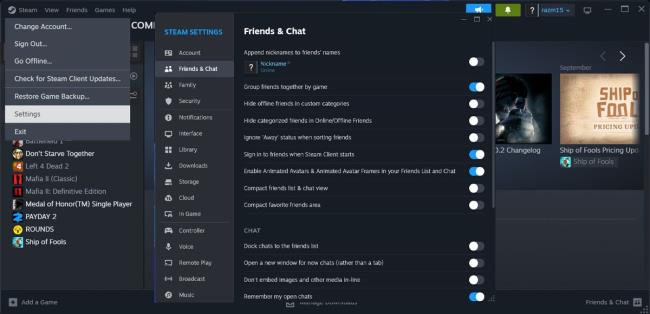
![Xbox 360 -emulaattorit Windows PC:lle asennetaan vuonna 2022 – [10 PARHAAT POINTA] Xbox 360 -emulaattorit Windows PC:lle asennetaan vuonna 2022 – [10 PARHAAT POINTA]](https://img2.luckytemplates.com/resources1/images2/image-9170-0408151140240.png)
![KORJATTU: Steam Friends Networkin tavoittamaton virhe [5 pikakorjausta] KORJATTU: Steam Friends Networkin tavoittamaton virhe [5 pikakorjausta]](https://img2.luckytemplates.com/resources1/images2/image-2201-0408150820250.png)
![KORJATTU: Steam Friends Networkin tavoittamaton virhe [5 pikakorjausta] KORJATTU: Steam Friends Networkin tavoittamaton virhe [5 pikakorjausta]](https://img2.luckytemplates.com/resources1/images2/image-7101-0408150820725.png)
![KORJATTU: Steam Friends Networkin tavoittamaton virhe [5 pikakorjausta] KORJATTU: Steam Friends Networkin tavoittamaton virhe [5 pikakorjausta]](https://img2.luckytemplates.com/resources1/images2/image-7447-0408150821662.png)
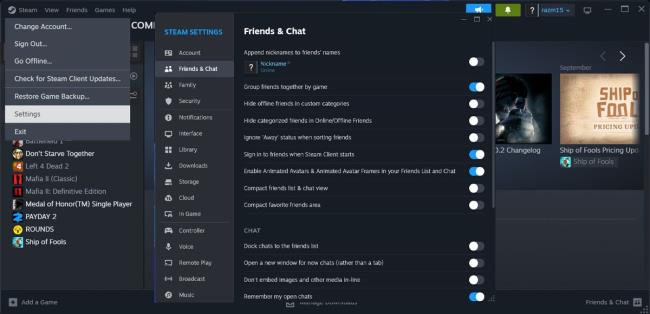
![[100 % ratkaistu] Kuinka korjata Error Printing -viesti Windows 10:ssä? [100 % ratkaistu] Kuinka korjata Error Printing -viesti Windows 10:ssä?](https://img2.luckytemplates.com/resources1/images2/image-9322-0408150406327.png)




![KORJAATTU: Tulostin on virhetilassa [HP, Canon, Epson, Zebra & Brother] KORJAATTU: Tulostin on virhetilassa [HP, Canon, Epson, Zebra & Brother]](https://img2.luckytemplates.com/resources1/images2/image-1874-0408150757336.png)

![Kuinka korjata Xbox-sovellus, joka ei avaudu Windows 10:ssä [PIKAOPAS] Kuinka korjata Xbox-sovellus, joka ei avaudu Windows 10:ssä [PIKAOPAS]](https://img2.luckytemplates.com/resources1/images2/image-7896-0408150400865.png)
